win10把任务栏还原到桌面底部的方法
2023-08-31 15:59:52作者:极光下载站
win10系统是不少小伙伴都在使用的操作系统,不管是办公的电脑还是自己的私人电脑,几乎使用win10系统的情况是最多的,且操作起来十分的智能,会提供非常实用的功能供大家选择使用,但是在操作的过程中会遇到一些问题出现,比如有些时候显示在电脑桌面底部的任务栏会不小心跑到了页面顶部的位置,或者右侧以及左侧等位置显示任务栏,这种情况是任务栏的显示位置不小心被调整过了,因此需要进入到任务栏设置的窗口中进行更改,下方是关于如何使用win10系统将任务栏还原到页面底部的具体操作方法,如果你需要的情况下可以看看方法教程。
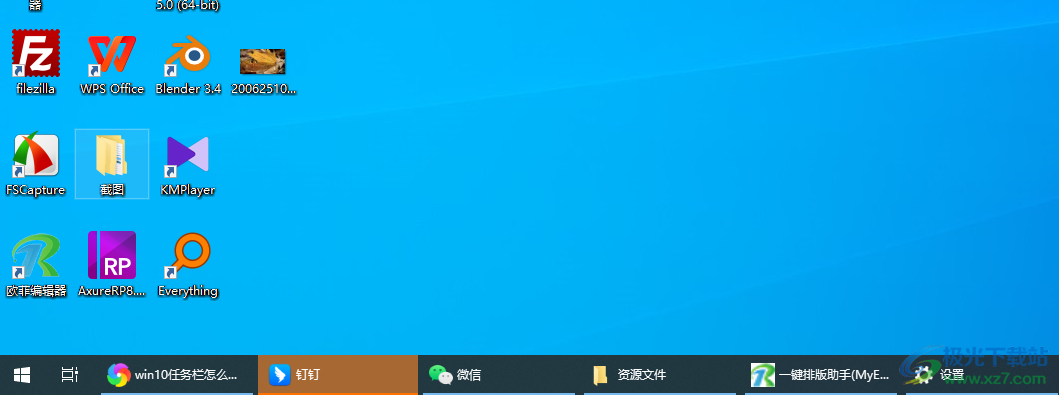
方法步骤
1.当你在操作电脑的时候,任务栏不小心跑到了页面顶部或者左侧以及右侧的位置。
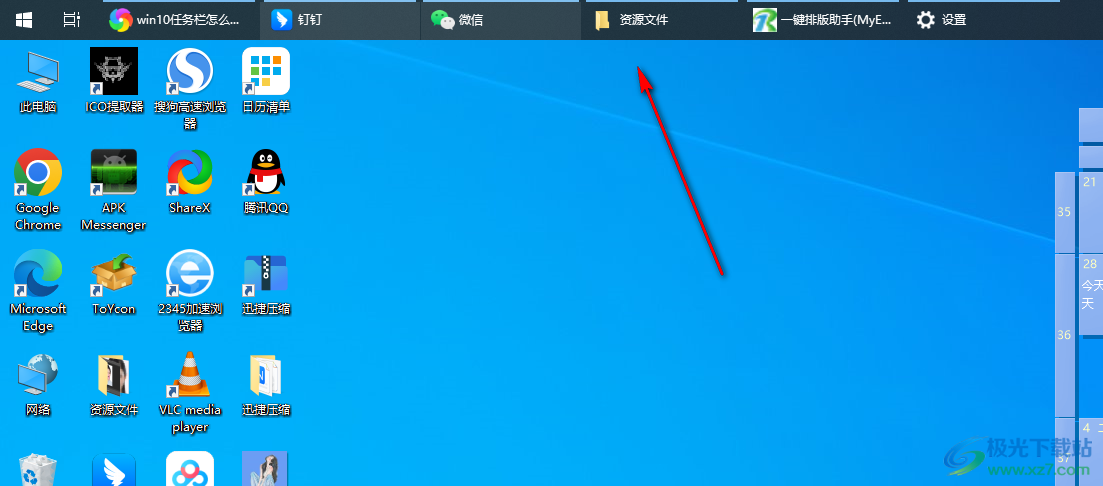
2.那么就需要在任务栏的空白的位置进行鼠标右键点击,即可弹出一个黑色的菜单选项,在菜单选项中将【任务栏设置】选项点击进入。
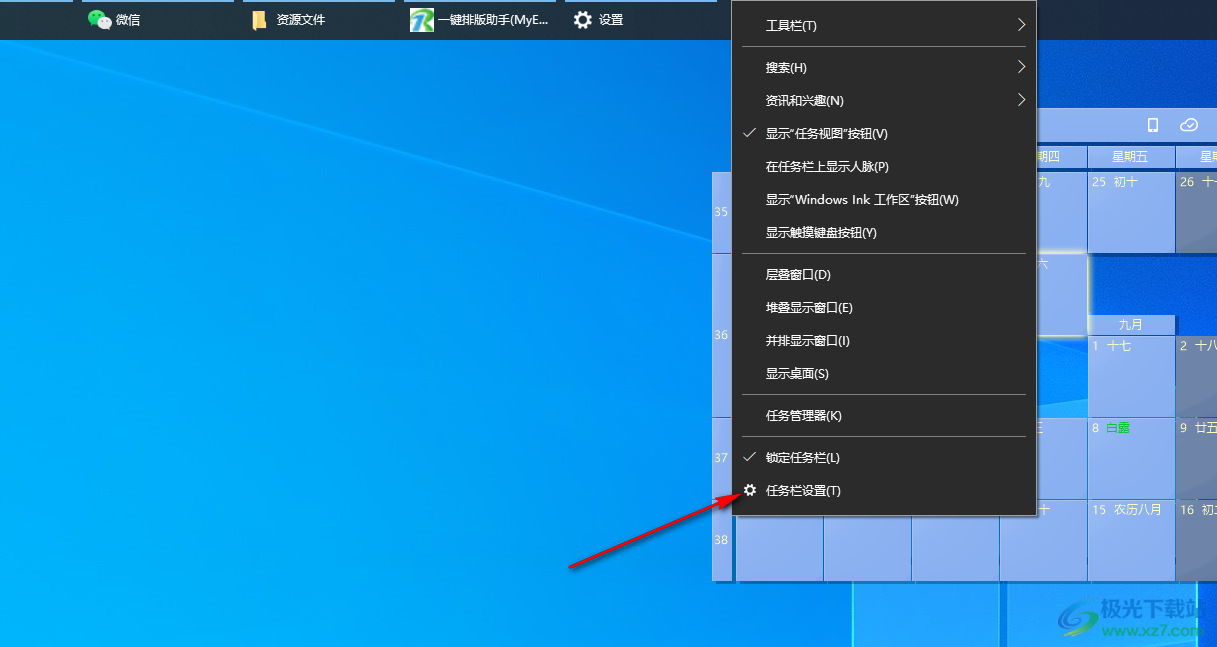
3.进入到任务栏设置的窗口中,你可以看到右侧页面中的【任务栏在屏幕上的位置】设置的是【顶部】。
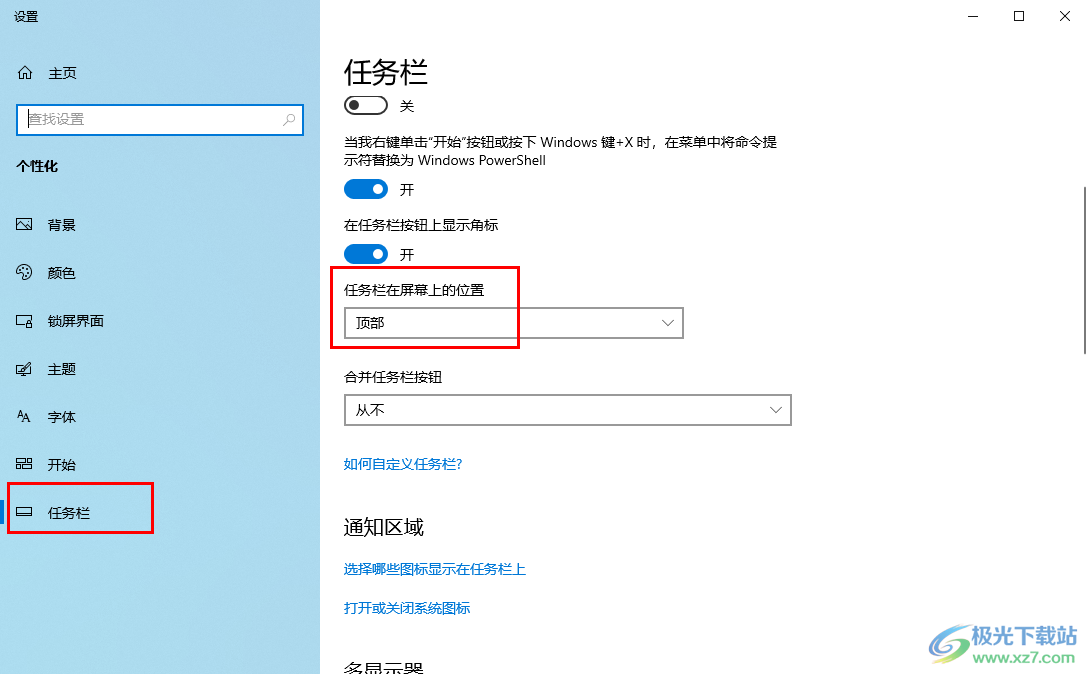
4.想要更改到底部的话,直接将【顶部】的下拉按钮点击打开,即可选择【底部】选项进行设置。
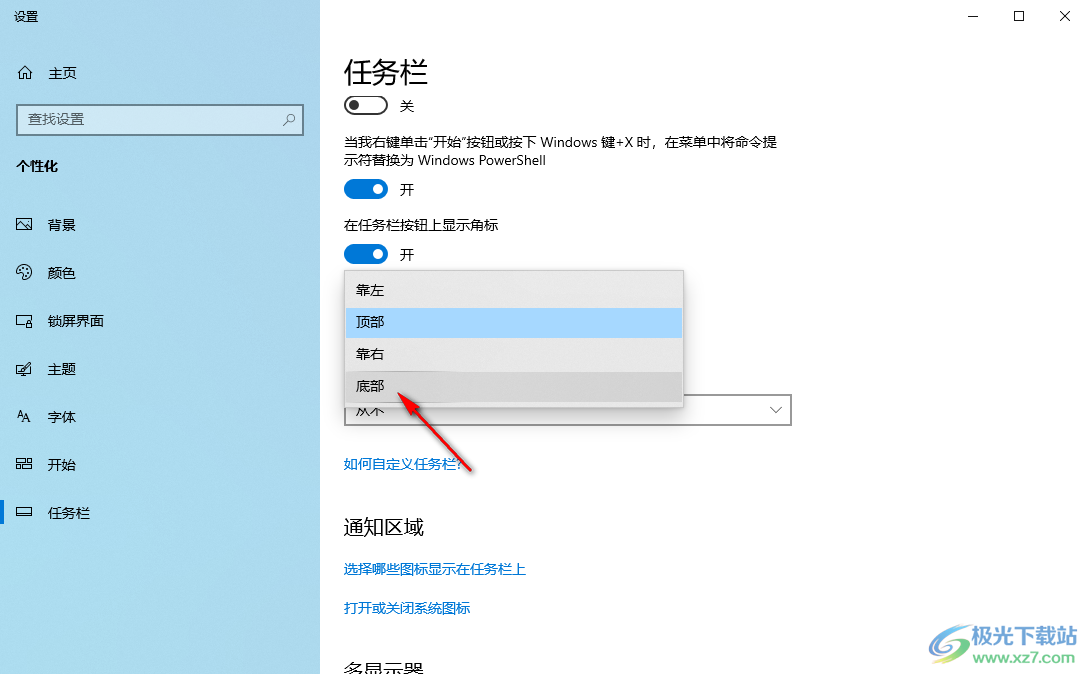
5.最后,你重新返回到电脑桌面上,可以看到该页面任务栏已经还原到桌面底部的位置显示出来了,如图所示。
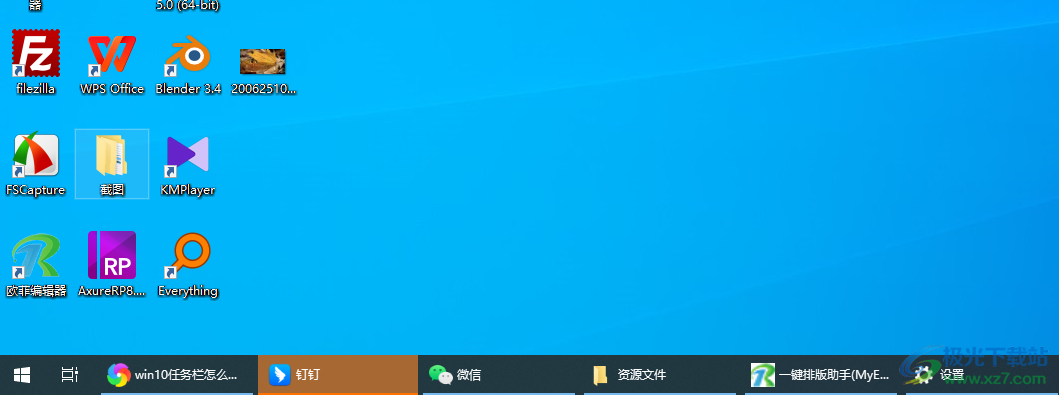
以上就是关于如何使用win10系统将任务栏还原到页面底部位置的具体操作方法,大家都已经习惯了任务栏在桌面底部的位置进行使用,如果任务栏不小心跑到了其他的地方,那么就需要进入到任务栏设置的窗口中进行修改就好了,感兴趣的话可以操作试试。
